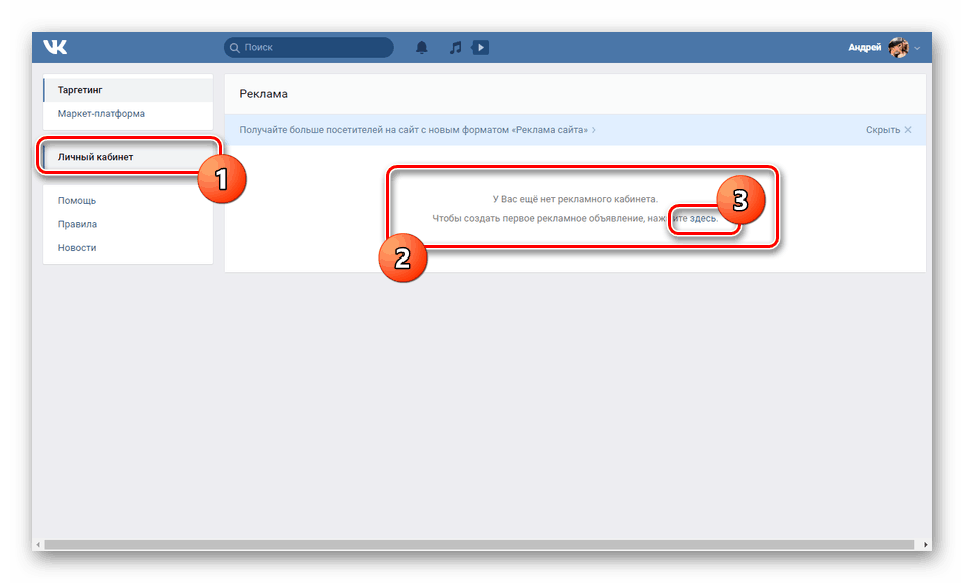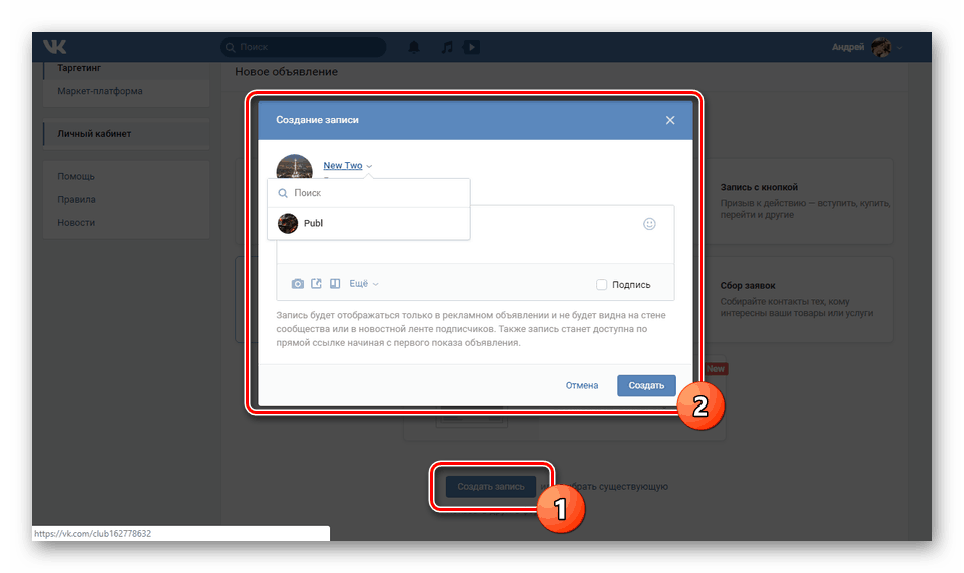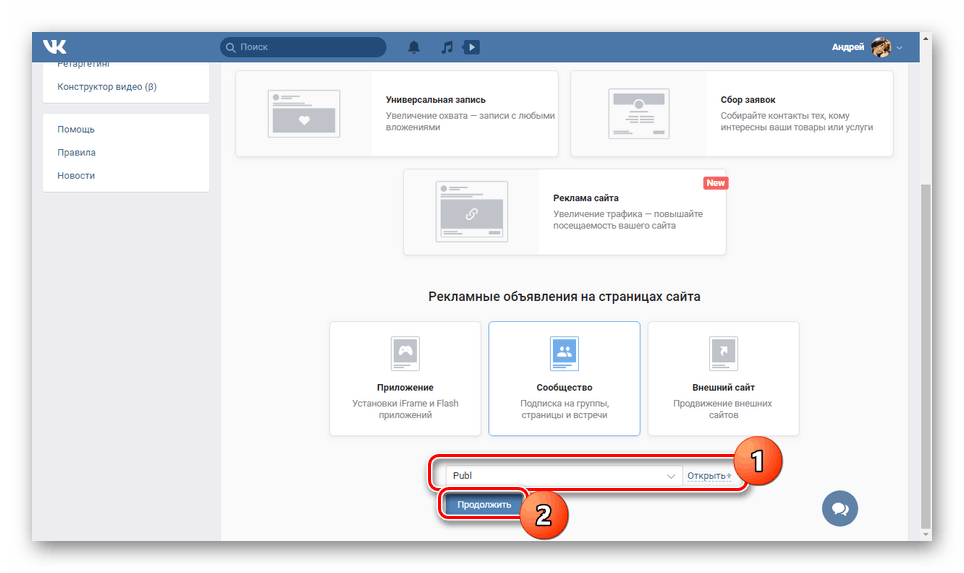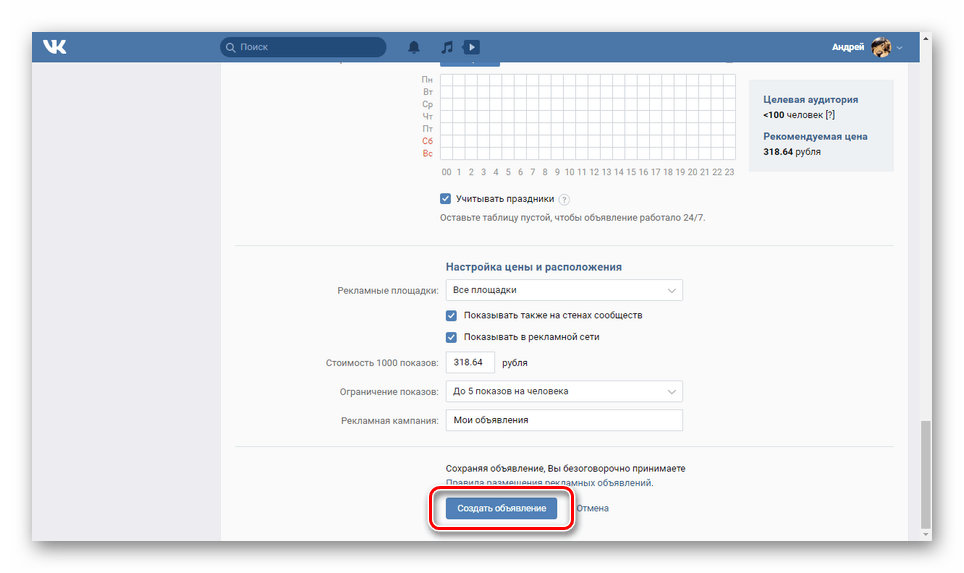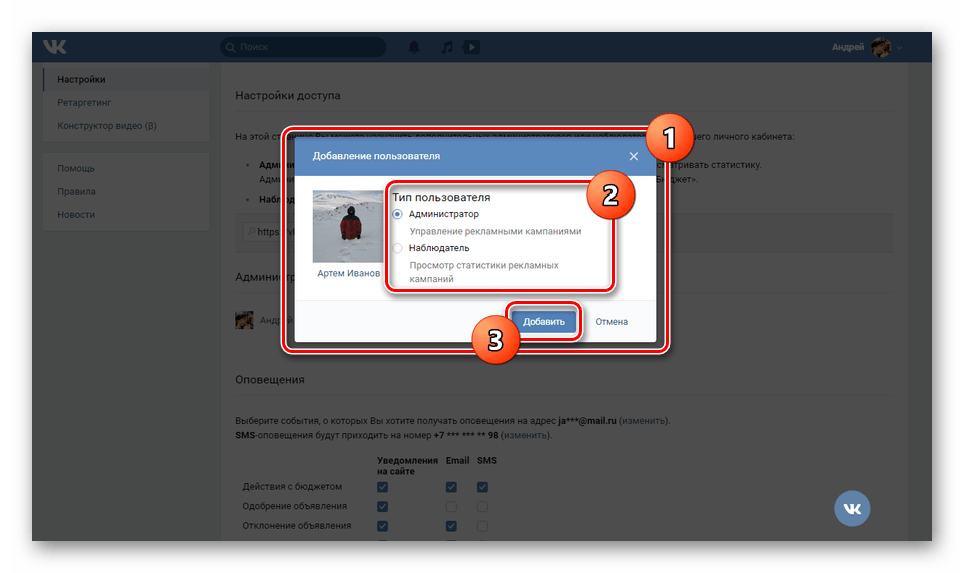Корак по корак креирање рекламног рачуна на ВКонтакте-у
ВКонтакте друштвена мрежа која користи оглашавање постаје одлично мјесто за пасивну зараду уз могућност брзог постављања свих некада постављених огласа. Да би се оглашавање учинило лакшим за управљање, сваком кориснику је доступан посебан “Кабинет за оглашавање” . Ради се о његовој изради и детаљној конфигурацији која ће бити разматрана у нашем чланку данас.
Садржај
Креирање рекламног рачуна ВК
Цео процес ћемо поделити у неколико фаза како бисмо вам олакшали да се упознате са једним или другим аспектом поступка који се разматра. У исто време, имамо и неколико других чланака на сајту о оглашавању и промоцији ВКонтакте заједнице користећи линкове испод. Тамо смо већ говорили о циљаном оглашавању директно повезаном са темом овог приручника.
Више детаља:
Како рекламирати ВК
Стварање јавности за посао
Како зарадити новац на ВК заједници
Самостална промоција групе
Корак 1: Креирајте
- Преко главног менија ресурса, кликните на линк "Оглашавање" у доњем блоку.
- Сада би требало да кликнете на икону са потписом "Рекламни кабинет" у горњем десном углу странице.
- Овде на картици "Мој налог" кликните на линк "Да бисте направили први оглас, кликните овде . "
![Прелазак на стварање новог оглашавања ВКонтакте]()
Из доступних опција оглашавања вијести, одаберите ону која вам се чини најприкладнијом. Да бисте сазнали о њиховој сврси, пажљиво прочитајте стандардне савете и прегледе.
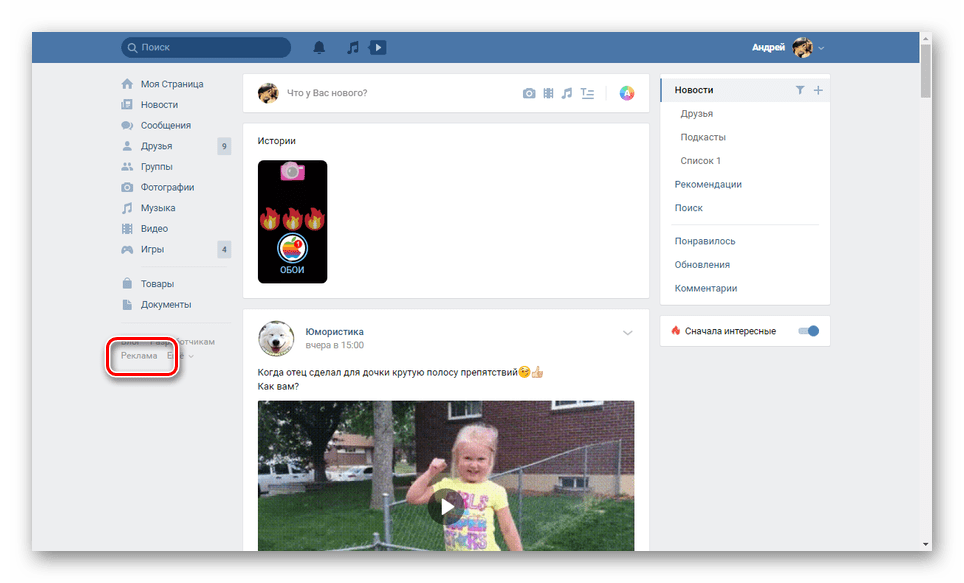
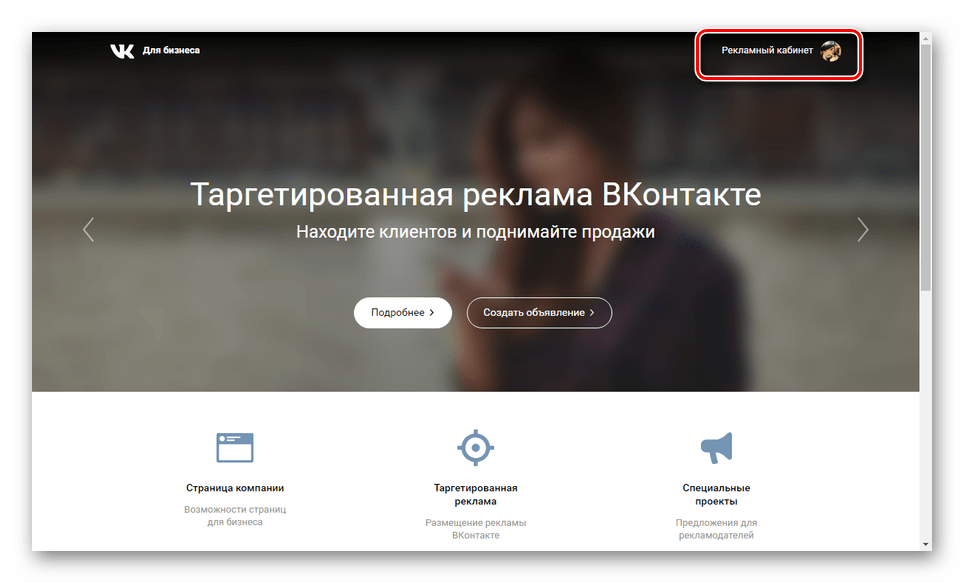
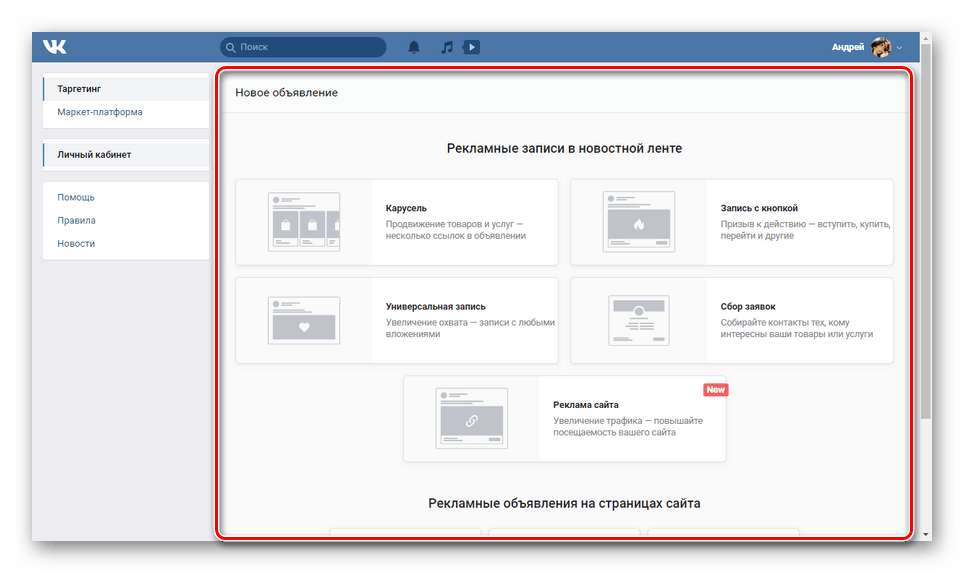
Опција 1: Огласи
- У блоку који се појављује испод, кликните на дугме Цреате Рецорд .
![Транзиција за креирање рекорда за оглашавање ВК]()
Алтернативно, можете ићи на избор постојећег поста. Да бисте то урадили, потребно је да унесете линк до завршеног рекламираног објекта, у чијој улози би требало да буде унос.
Напомена: Оглашена порука мора бити постављена на отвореној страници и не смије бити репост.
- Одмах након тога иу одсуству грешака, кликните на "Настави" .
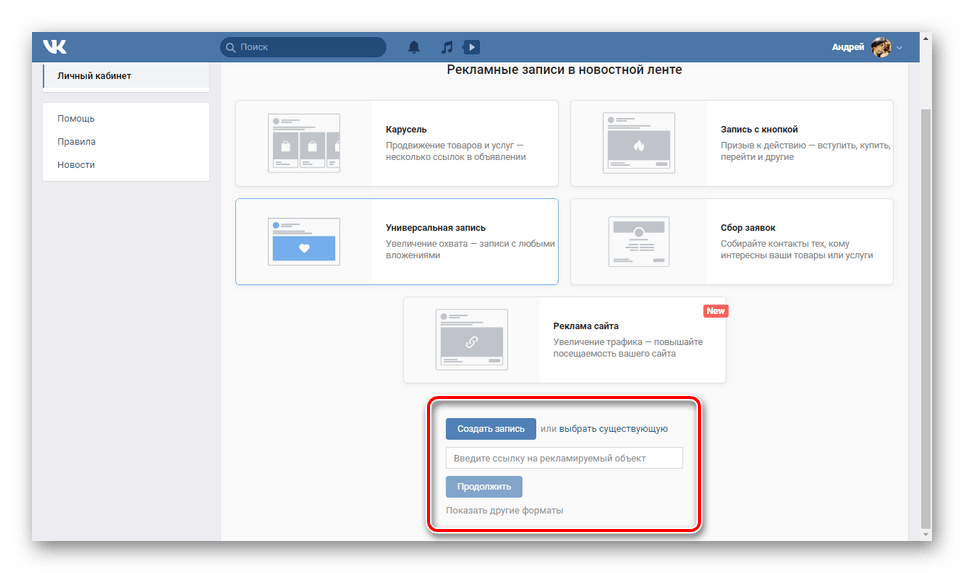
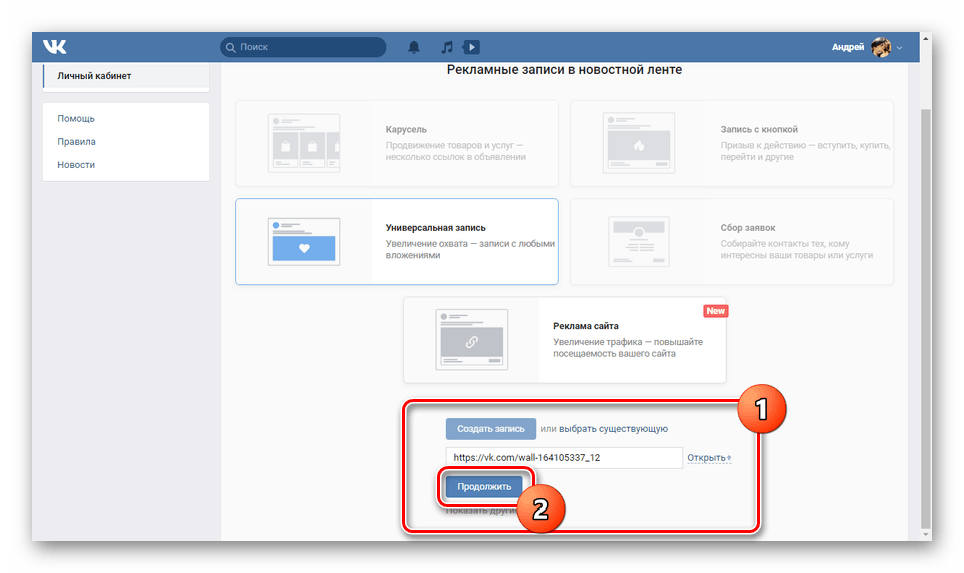
Опција 2: Огласи
- Унесите назив заједнице помоћу падајуће листе.
- Кликните на Настави да бисте прешли на главне опције.
![Прелазак на основна подешавања оглашавања ВК]()
У овом случају додијељен је блок "Дизајн" . Овде можете навести име, опис и додати слику.
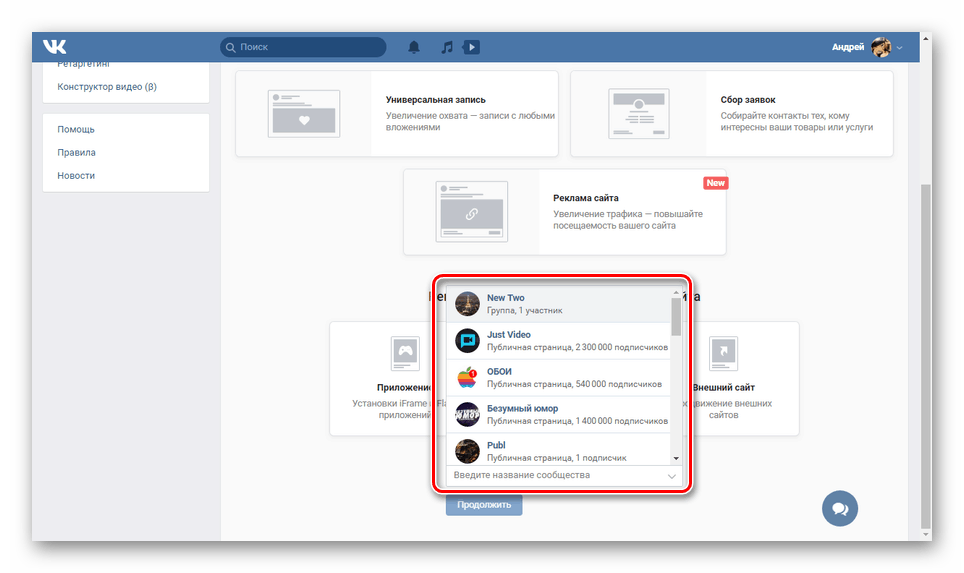
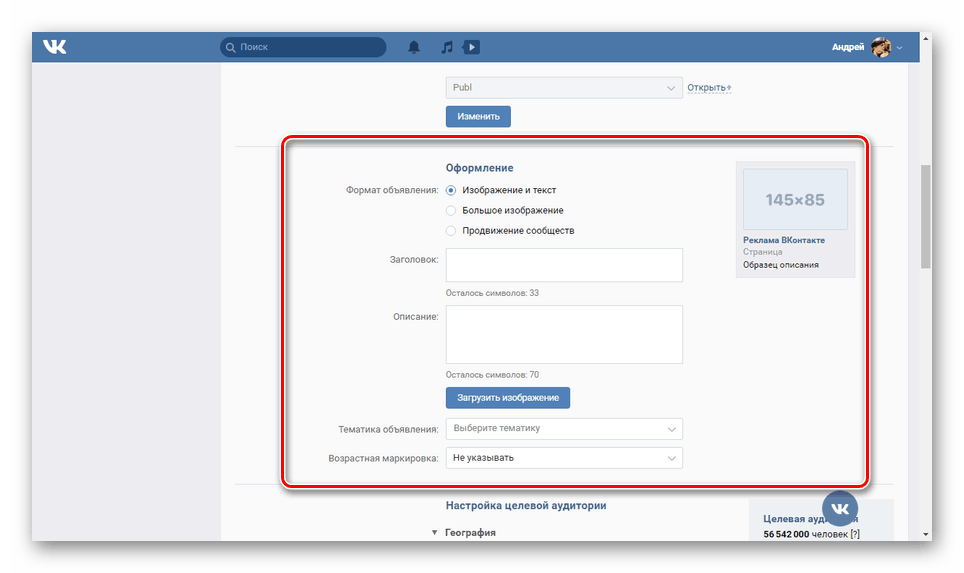
Корак 2: Почетне поставке
- Све наведене поставке огласа су готово идентичне једна другој, без обзира на врсту коју одаберете. Нећемо се фокусирати на сваку појединачну линију, јер велика већина њих не захтева објашњење.
- Блок "Интереси" је најважнији, у зависности од скупа параметара у којима ће публика бити изабрана.
- У секцији "Подешавање цене и локације" најбоље је изабрати опцију "Све локације". Преостали аспекти зависе од захтева оглашавања.
- Кликните на дугме "Креирај оглас" да бисте завршили процес описан у прва два одељка.
![Завршетак израде реклама на сајту ВК]()
На страници која се отвори, приказат ће се ваш нови оглас и његова статистика. Осим тога, ово довршава креирање рекламног рачуна.
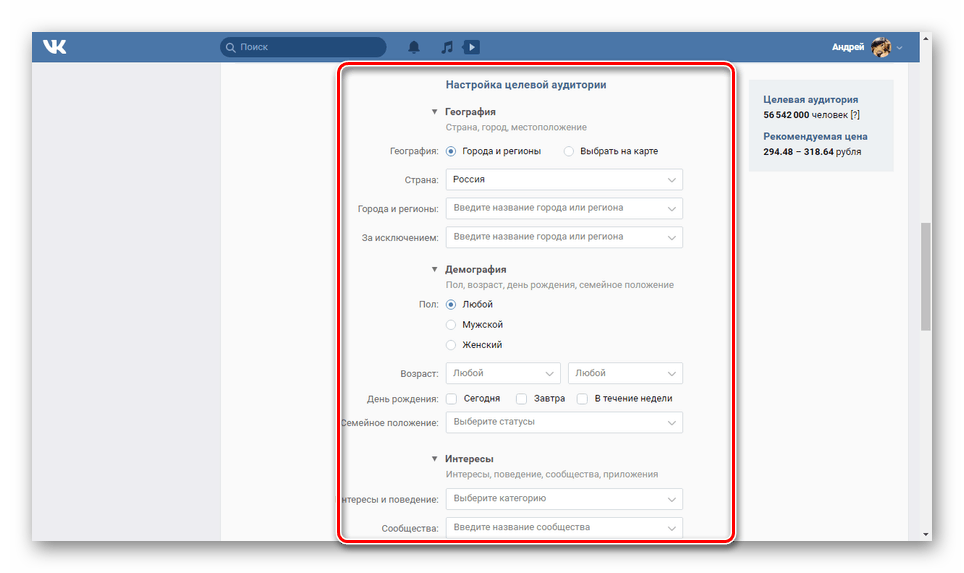
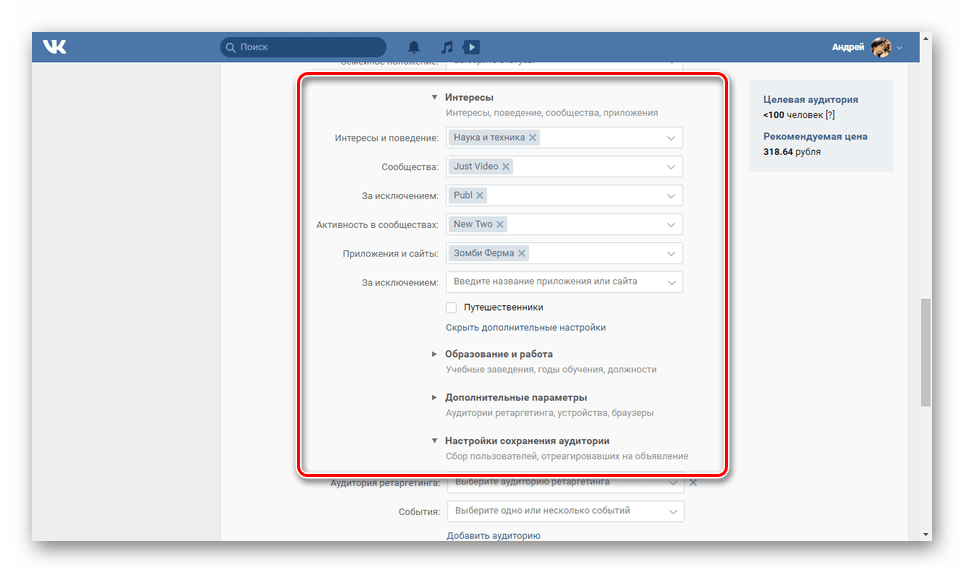
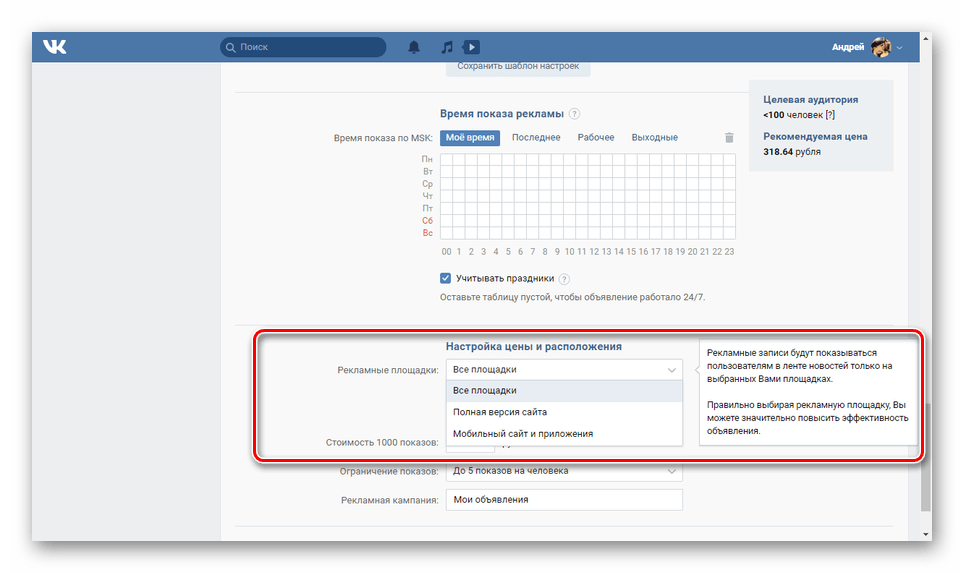
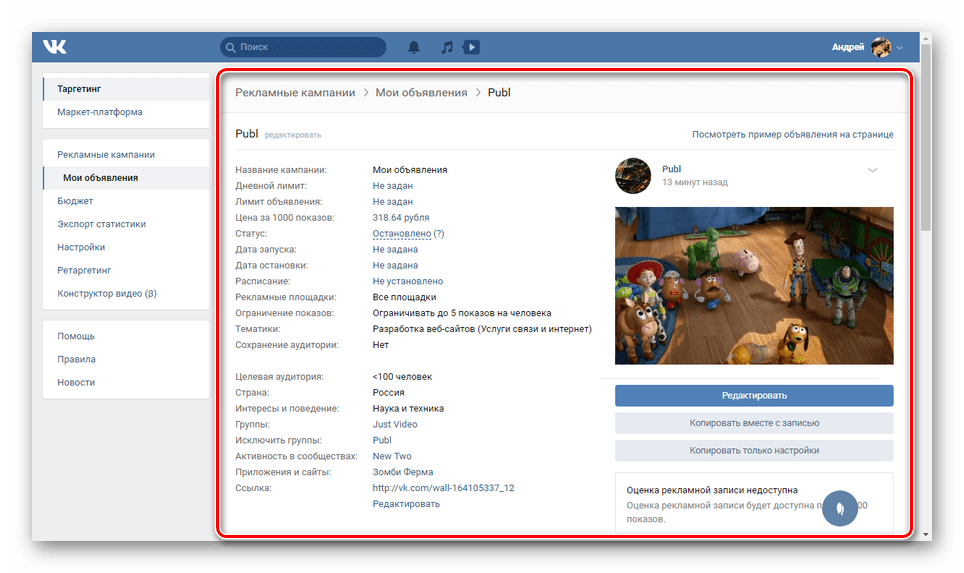
Корак 3: Поставке кабинета
- Преко главног менија идите на страницу "Поставке" . На овој страници постоји неколико параметара који се односе на приступ других људи канцеларији за оглашавање.
- У поље “Унесите линк” унесите е-маил адресу или идентификатор потребне особе. Након тога кликните на дугме "Додај корисника" .
- Кроз прозор који се отвори, изаберите један од приказаних типова корисника и кликните на "Додај" .
- “Администратор” - има потпун приступ огласном рачуну, укључујући и секцију “Буџет” ;
- "Обсервер" - може прикупљати статистичке податке без приступа параметрима и буџету.
![Подешавање типа корисника у канцеларији за рекламирање ВК]()
Након тога, особа ће се појавити у одговарајућем блоку на тој страници са поставкама рекламног рачуна.
- Користећи одељак „Упозорења“, поставите примање обавештења о одређеним радњама уз оглашавање. Ово ће вам омогућити да избегнете могуће проблеме са другим људима који имају приступ.
- Ако је потребно, можете и да онемогућите цхат са ВК подршком. Све измене које направите не заборављају на "Сачувај".
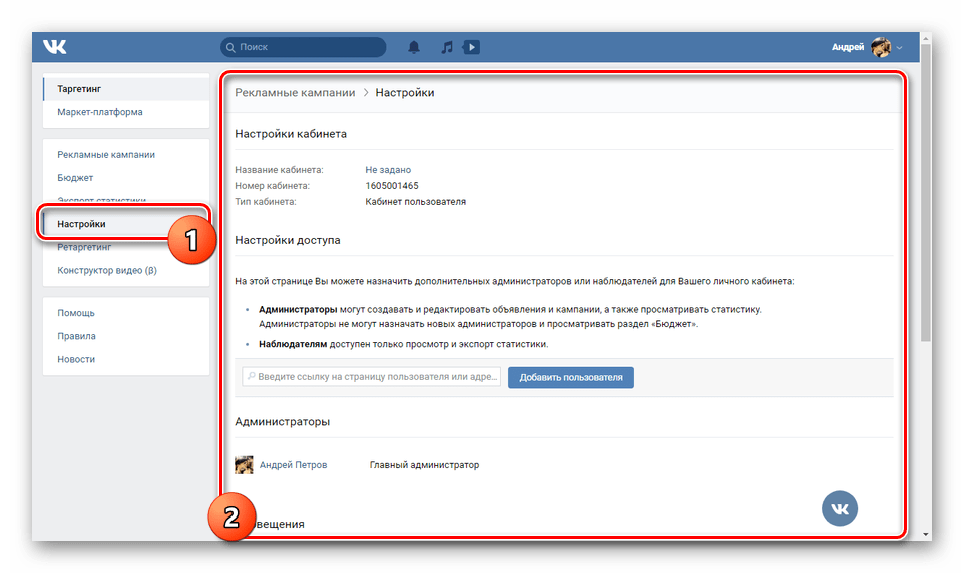
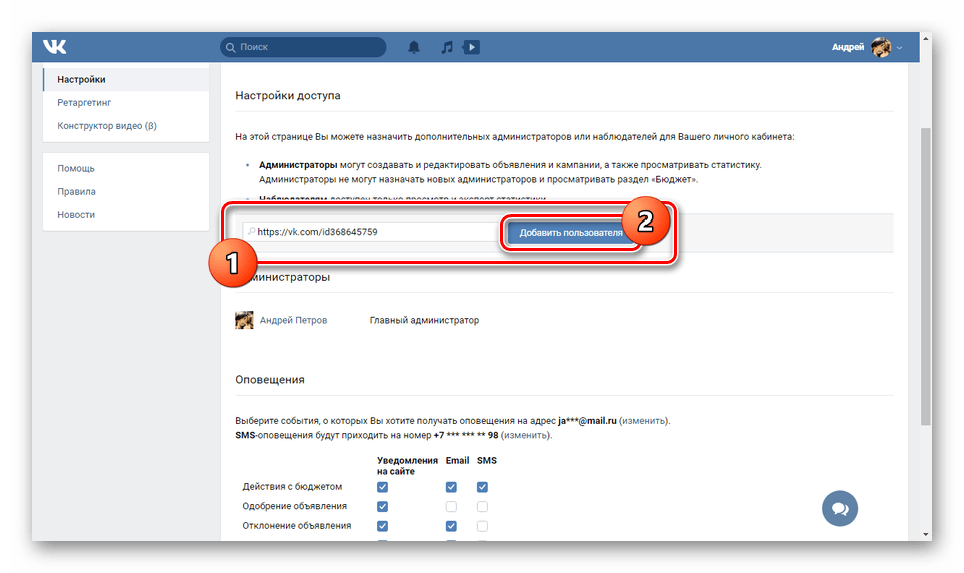
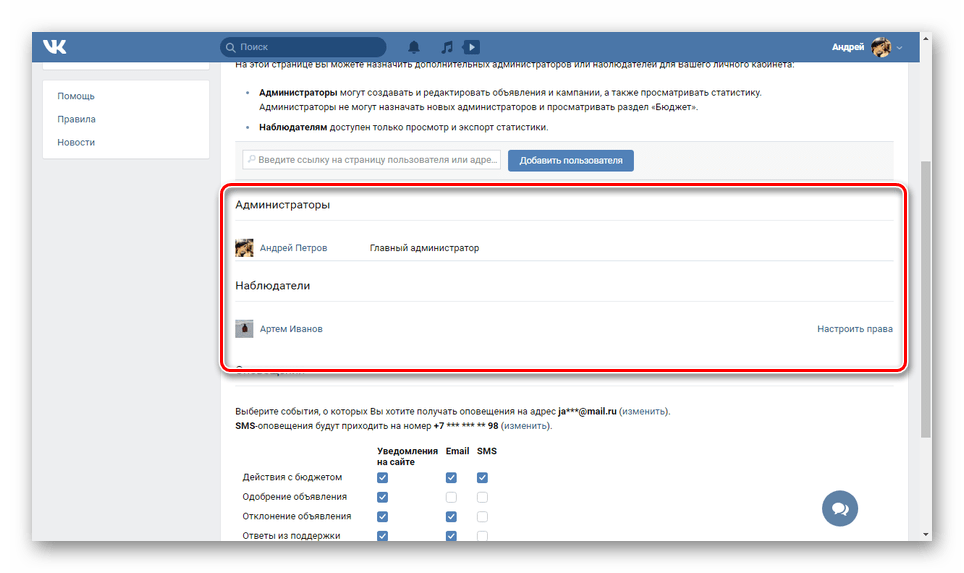
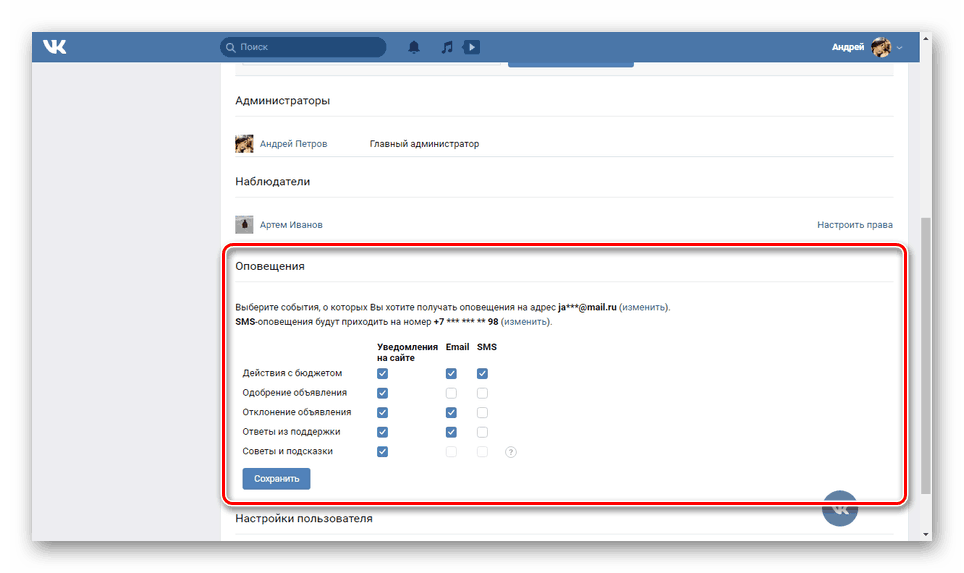
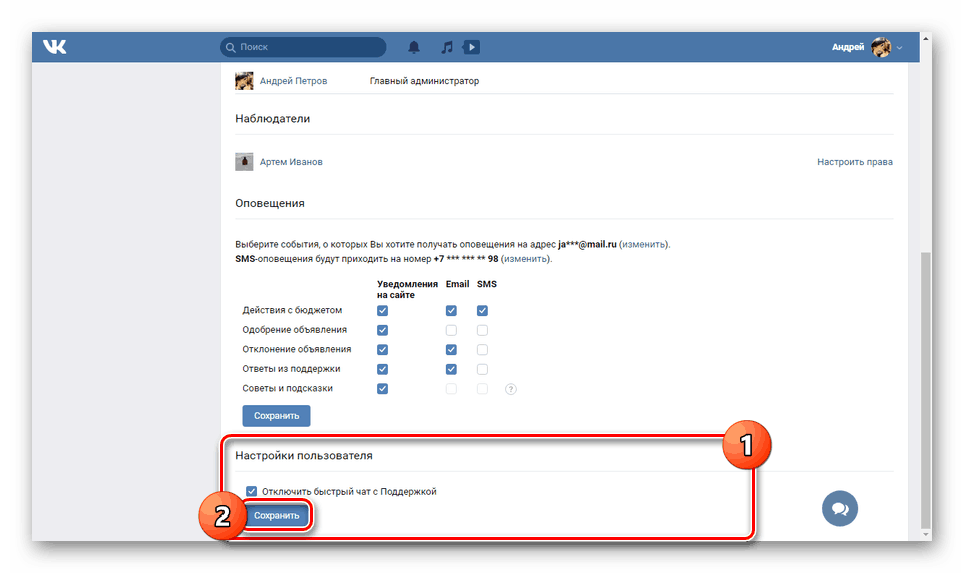
Корак 4: Остале опције
- Да бисте започели оглашавање, морате да допуните свој рачун у одељку "Буџет" . Ово се ради на различите начине по аналогији са гласовима.
- Можете направити “Извоз статистике” у одговарајућем одељку. Ова функција вам омогућава да прилагодите завршни извештај и да ће бити корисна у многим случајевима.
- На страници "Ретаргетинг" постоји функција "Креирање публике". Уз помоћ њега, биће могуће привући кориснике што је брже могуће, на пример, са вашег сајта на Интернету Овај део нећемо детаљно разматрати.
- Најновија доступна секција рекламне собе "Видео Десигнер" пружа вам могућност да контролишете видео снимке користећи погодан едитор. Такође ствара нове записе који се могу интегрирати у рекламе у будућности.
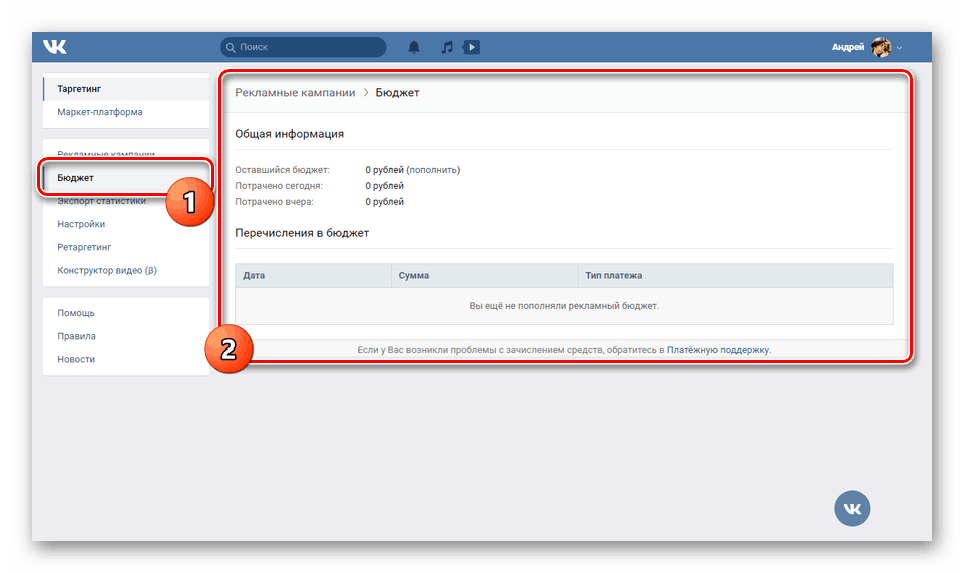
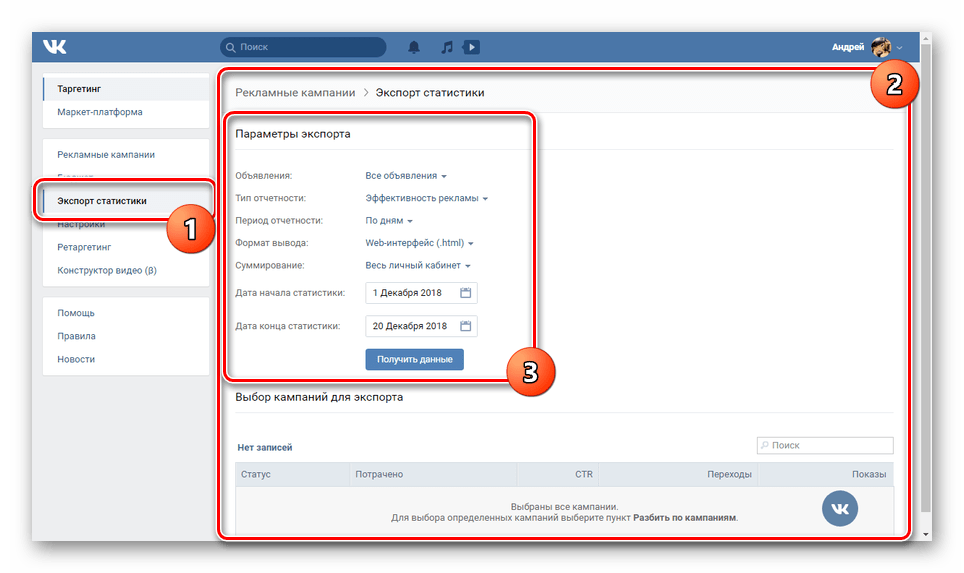
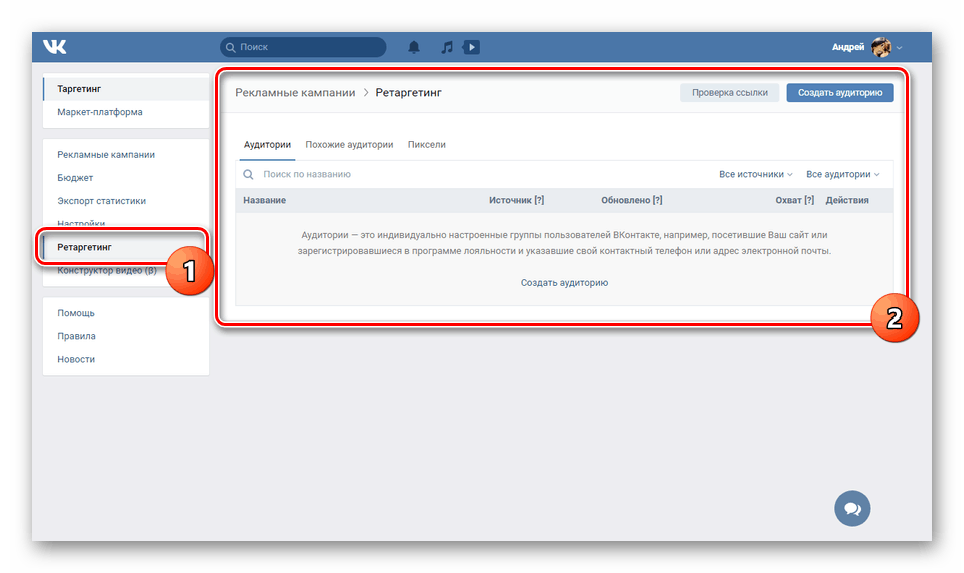
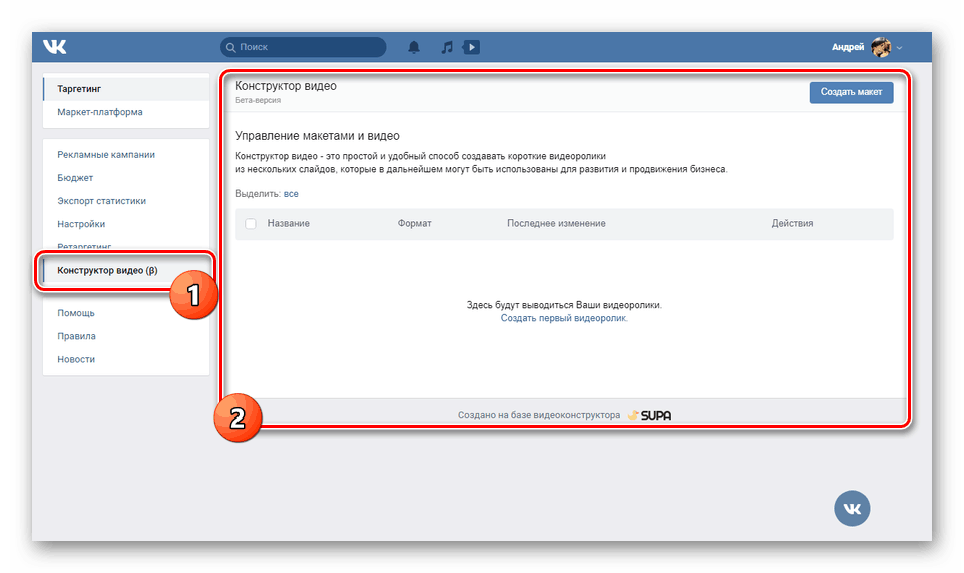
На овом нашем данашњем упутству долази крај.
Закључак
Надамо се да смо успели да пружимо довољно детаљан одговор на питање које поставља тема овог чланка и да нисте наишли на потешкоће или додатна питања. У супротном можете нас контактирати у коментарима. Не заборавите на стандардне напојнице ВК, доступне у многим секцијама, укључујући и рекламни уред.